Pojedyncze karty otwarte w przeglądarce Chrome mogą czasem się zawiesić lub odmówić posłuszeństwa na różne sposoby. Jak sobie z nimi poradzić i zamknąć je bez potrzeby zamykania całej przeglądarki?
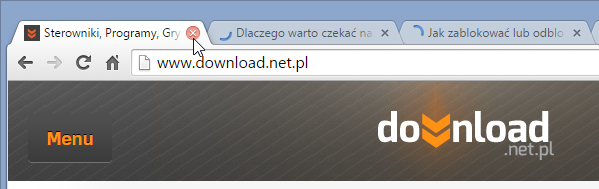
Jeśli karta w Chrome nam się zawiesi, to wtedy nie możemy jej zamknąć tradycyjnie, klikając w przycisk zamykania. Najczęściej musimy poczekać, aż karta sama się zamknie lub zrestartować całą przeglądarkę.
Nie musimy jednak tego robić – Chrome posiada wbudowany menedżer otwartych kart, z poziomu którego możemy w szybki sposób wymusić zamknięcie tylko wybranej karty, nie naruszając innych kart otwartych w przeglądarce.
Wymuszenie zamknięcia wybranej karty w Chrome
Gdy jakaś strona otwarta w jednej z kart nam się zawiesi lub działająca w jej obrębie wtyczka odmówi posłuszeństwa, to cała karta może przestać odpowiadać. Próba zamknięcia skończy się fiaskiem – nie ważne ile razy klikniemy w przycisk zamykania, karta i tak się nie zamknie, a w efekcie może to spowodować zawieszenie całej przeglądarki.
W takim wypadku przydaje się menedżer otwartych kart w Chrome, który przypomina nieco menedżer zadań w Windowsie. Wywołujemy go w przeglądarce Chrome poprzez wciśnięcie skrótu klawiszowego Shift + Esc.

Korzystanie z niego jest proste – możemy tu zobaczyć, ile pamięci wybrane karty zużywają, a także wymusić zamknięcie wybranej z nich. Wyszukujemy na liście karty, która powoduje problemy lub nie odpowiada, a następnie klikamy „Zakończ proces”.
Karta nie zostanie jeszcze całkowicie zamknięta. Zamiast tego jej zawartość zostanie zresetowana i gdy ją teraz wywołamy, to zauważymy poniższy komunikat.
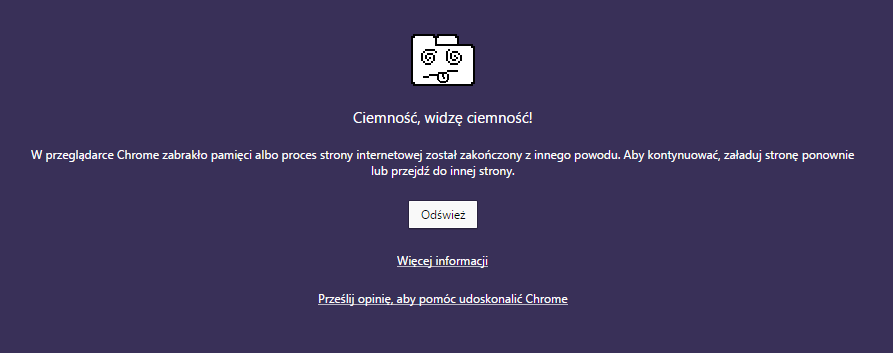
Możemy teraz kartę zamknąć ręcznie klikając w przycisk zamykania na górnym pasku Chrome. Karta powinna teraz się błyskawicznie zamknąć bez jakichkolwiek problemów.
